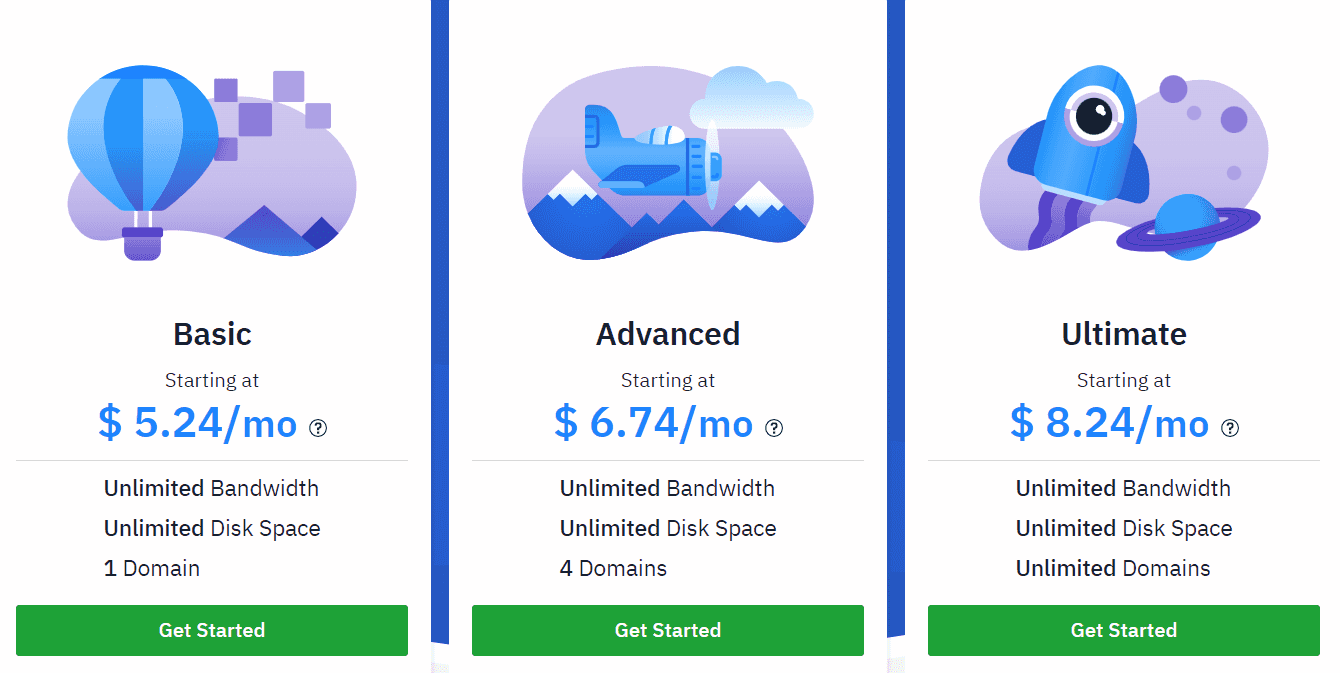a.配置Thunderbird(Configuring Thunderbird)
找到你的Email信息:
•在控制面板中点击Email图标。
•如果有多个域名,选择一个。
•记下邮件服务器地址,邮箱地址和密码。
配置Mozilla Thunderbird中的邮箱:
•启动Thunderbird,然后根据安装向导的提示操作或者打开“工具”下拉列表选择账户。
•点击Add Account(添加账户)。
•输入发信显示的名称
•输入你的邮箱地址。
•你可以选择POP或IMAP邮件服务,设置非常类似。比如我们将使用POP。
•输入邮件服务器地址,不是mail.domainname.com就是直接的邮件服务器地址。
•Incoming Username就是你完整的邮箱地址。
•接着系统会提示你输入邮箱密码,开始第一次连接。
b.配置Outlook Express
找到你的Email信息:
•在控制面板中点击Email图标。
•如果有多个域名,选择一个。
•记下邮件服务器地址,邮箱地址和密码。
配置Outlook Express中的邮箱:
•启动Outlook Express,然后根据安装向导的提示操作或者打开“工具”下拉列表选择账户。
•点击Add(添加),选择邮箱。
•向导开始后,输入发信显示的名称。
•在下一个页面上,输入你的邮箱地址,点击下一步继续。
•在下拉列表框中,选择POP3作为你的收件服务器。
•输入用于收发邮件的邮件服务器名称。
•一定要在账户栏中输入完整的邮箱地址。
•在密码栏中输入邮箱密码。
•勾上“记住密码”复选框就可以避免每次收发邮件时都要输入一遍密码。
•点击Finish保存设置。
c.配置Outlook2003
找到你的Email信息:
•在控制面板中点击Email图标。
•如果有多个域名,选择一个。
•记下邮件服务器地址,邮箱地址和密码。
配置Outlook 2003中的邮箱:
•启动Outlook 2003,然后根据安装向导的提示操作或者打开“工具”下拉列表选择账户。
•选择POP3。
•输入发信显示的名称。
•输入你的邮箱地址。
•输入完整的邮箱地址作为用户名。
•输入账户密码。
•输入邮件服务器地址, mail.domainname.com或者是用于收发邮件的直接邮件服务器地址。
•点击More Settings(更多设置),然后点击Outgoing Server(发件服务器)。
•选择我的发件(SMTP)服务器需要授权。
•然后在发送邮件之前选择最后一个选项,登录收件服务器。
•点击OK进行更多设置。
•连接一下看看是不是所有设置都正确无误了。
•点击Finish保存设置。